【Pixel 6a】操作する度に振動するバイブレーションをオフにする方法
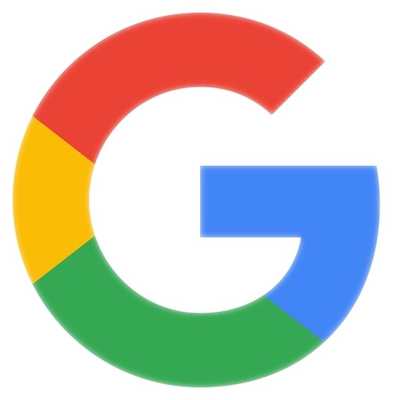
この記事では、「Google Pixel 6a」のジェスチャーナビゲーション操作時のバイブをオフにする方法について書きます。
操作する度の「ブルッブルッ」は、設定から無効化できます。
設定→サウンドとバイブレーション→「バイブレーションとハプティクス」から、「触覚フィードバック」のバイブ音を0にします。戻る、ホーム、アプリ切り替え、通知(クイック設定パネル)展開などの操作時に、「ブルッ」と震えるバイブレーション機能を無効化できます。
僕は、2022年7月23日に「Google Pixel 6a」を購入しました。人生2回目のスマホで、ここ数日、ワクワクウッキウキです。色々弄っていたら、いつの間にか、戻るやアプリ切り替えなどの操作(ジェスチャー)の時に、スマホ全体がブルっていることに気づきました。バイブレーションというやつです。
一度気づくと、あとはモヤモヤボンバーです。どうしても気になったので、無効化することにしました。設定自体は、結構分かりやすいい場所にあったんですが、一点だけ注意点があったので、忘れないように記事にします。
2023年5月11日に発売された「Google Pixel 7a」を購入しました。オレンジ色(Coral)で、大満足です。たった1年の利用でしたが、「Pixel 6a」ちゃんありがとう。
操作する度に振動するバイブレーションを無効化する手順
「Pixel 6a」の設定アプリを開きます。

「サウンドとバイブレーション」をタップします。
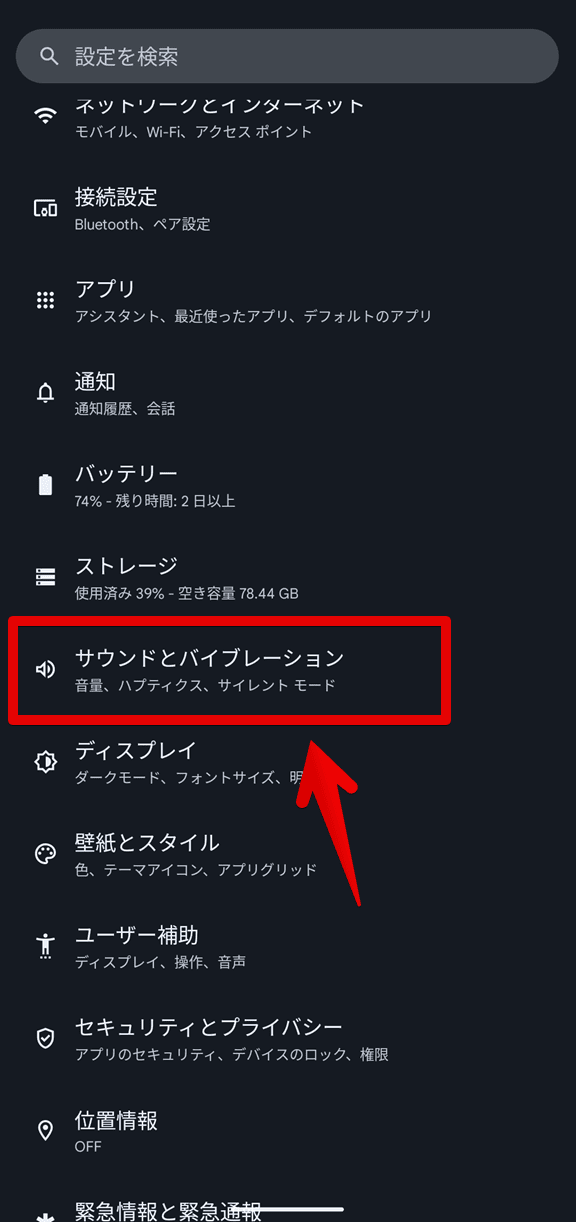
「バイブレーションとハプティクス」をタップします。しかし、僕の場合、グレーアウト(灰色の状態)していて、押せませんでした。
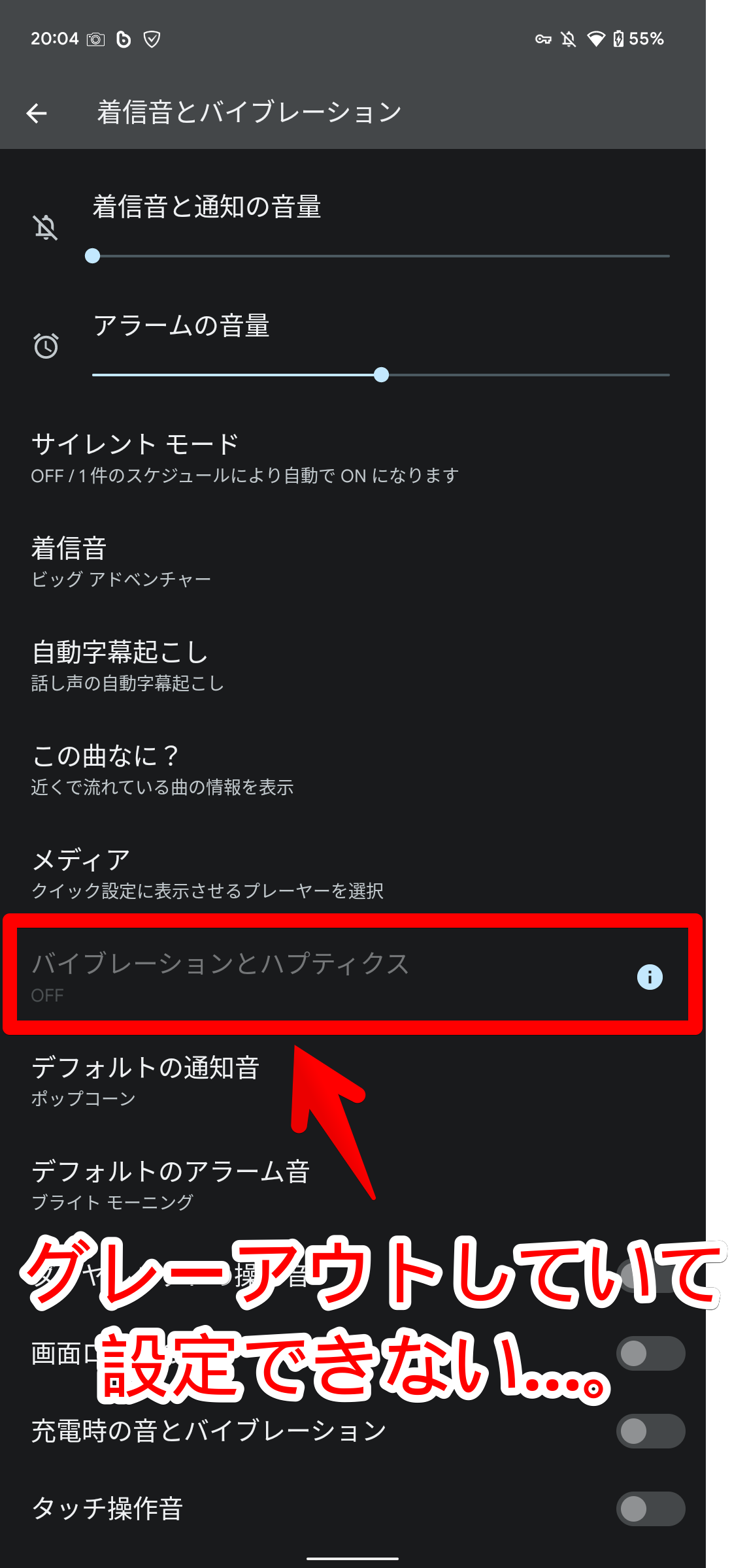
同じように押せない方は、次の作業を実行してみてください。設定できるようになるはずです。
バイブレーションとハプティクスを設定できるようにする手順
「バイブレーションとハプティクス」は、マナーモードになっている場合は、設定できないようになっています。一旦マナーモードを解除する必要があります。
ホーム、アプリ上など、どこでもいいのですが、スマホの右側面にある音量調節ボタンを押します。音量アップ、ダウンどっちでもOKです。画面の右端に音量ポップアップが表示されるので、上部の![]() アイコンをタップします。もしかするとベルマークじゃないかもしれませんが、位置は一緒です。
アイコンをタップします。もしかするとベルマークじゃないかもしれませんが、位置は一緒です。
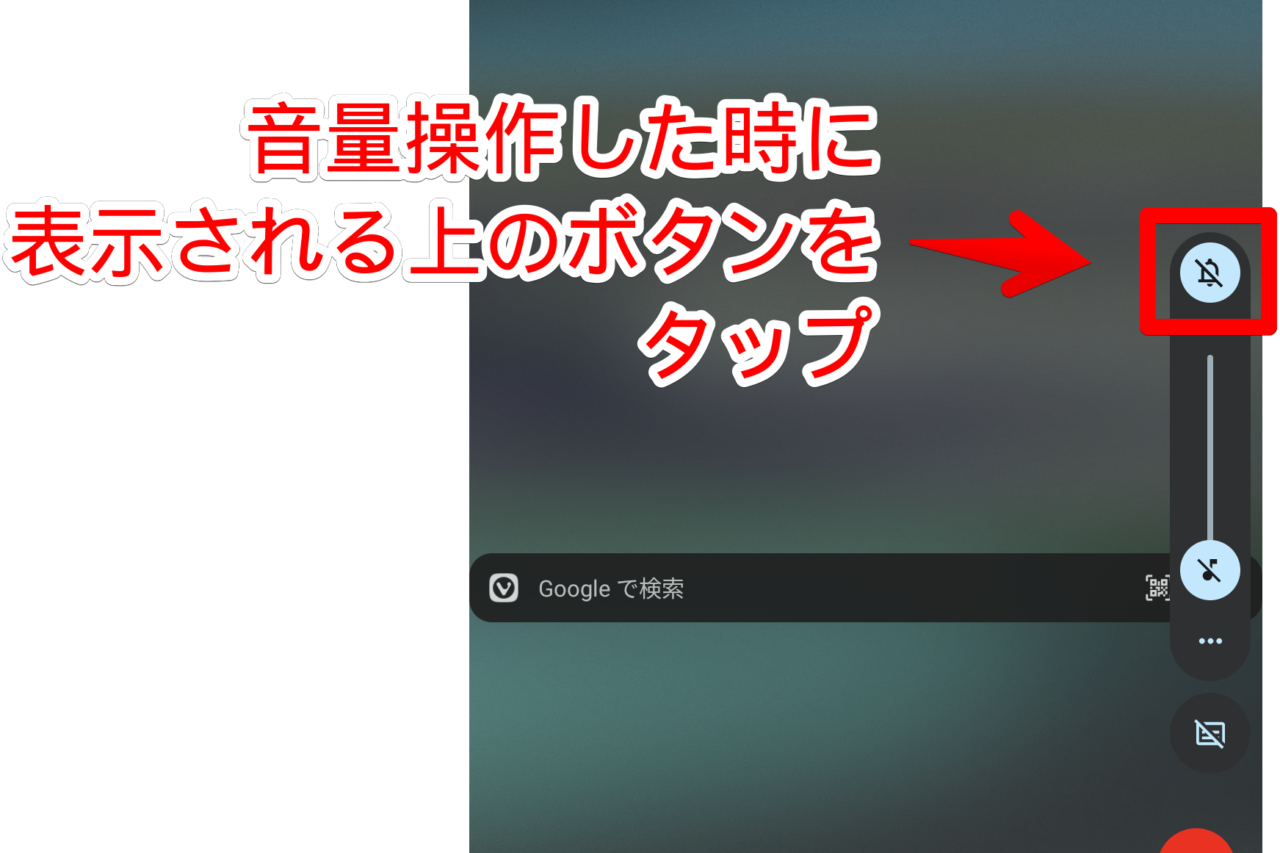
タップすると、3つのボタンが表示されるので、ベルに斜め線が入ったアイコン(マナーモード)以外をタップします。バイブレーション、ベルマークどちらでもOKです。

マナーモード以外に設定すると、「バイブレーションとハプティクス」がタップできるようになります。
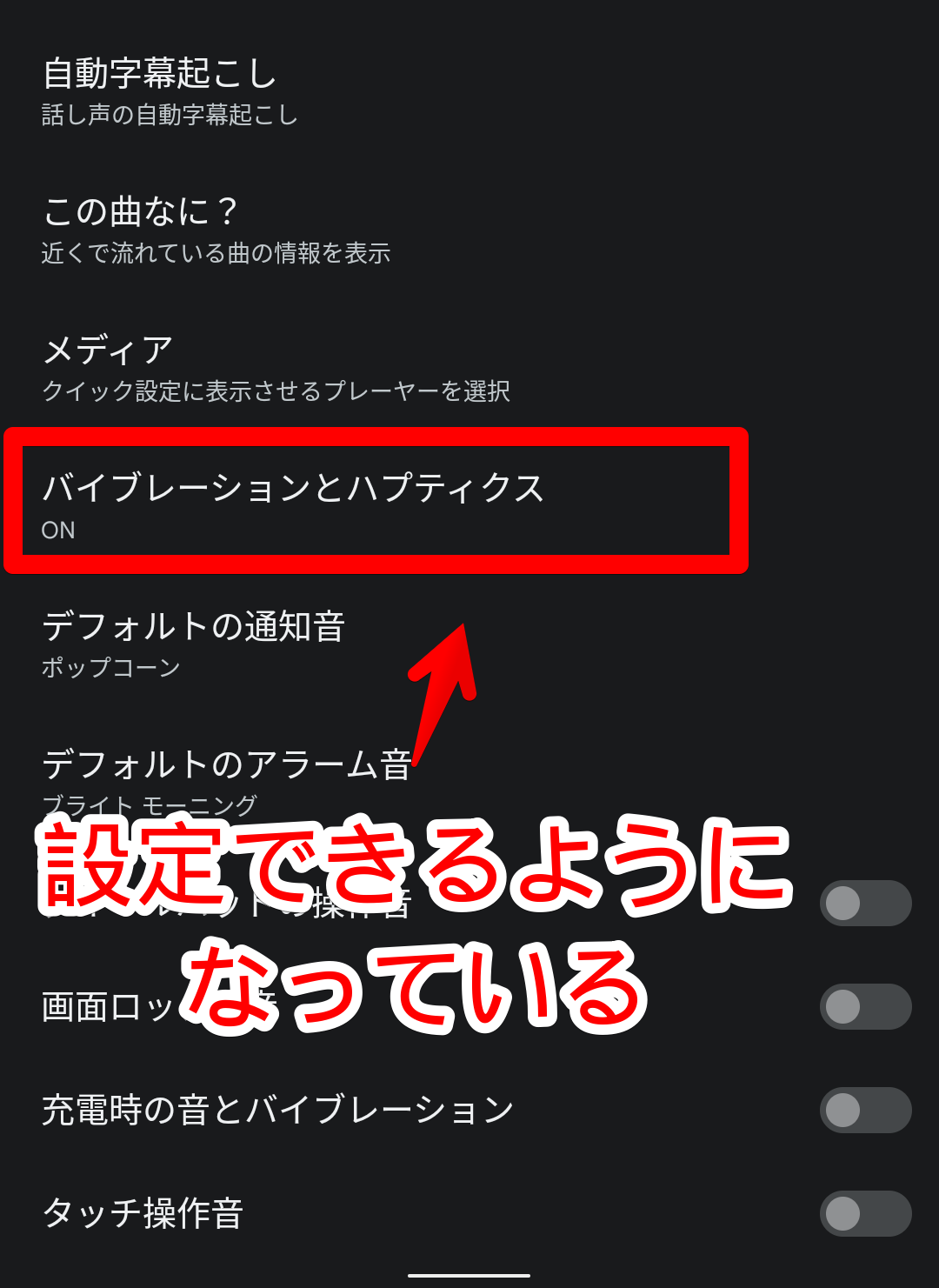
タップすると、「バイブレーションとハプティクス」の設定ページが表示されます。そもそも全てのバイブ音が不要な場合は、「バイブレーションとハプティクスの使用」をオフにします。
ジェスチャーナビゲーションの操作時のバイブだけをオフにしたい場合、「触覚フィードバック」のスライダーを一番左に持っていきます。0ではなく、弱めることも可能です。
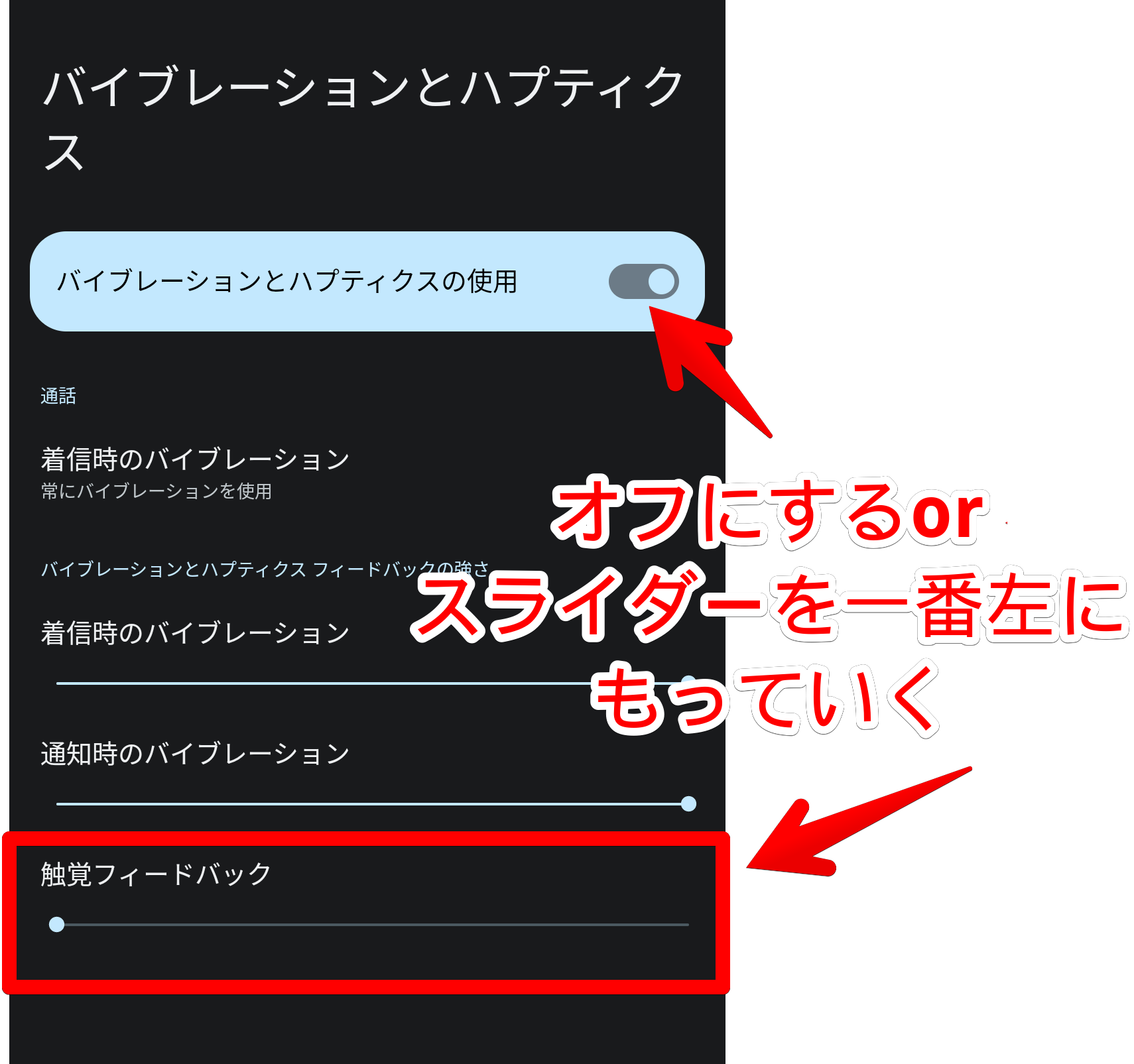
操作する度に振動するバイブ音が消えます。一度設定したら、再度マナーモード(![]() )にしてもOKです。
)にしてもOKです。
感想
以上、「Google Pixel 6a」を操作した時に、「ぶるっ」と震えるバイブレーション音を無効化する方法でした。
「Pixel 6a」を購入して、まだ数日しか使っていませんが、大好きです。リア友がPixelシリーズを愛用していたのですが、その気持ちが分かりました。上品なデザイン、安価で機能もそこそこ良くて大満足です。その友達は、コスパ特価の「a」シリーズではなく、通常モデルを利用していました。
Pixelの「a」シリーズは、僕みたいな、安くてそこそこ性能の良いAndroidが欲しい方におすすめです。

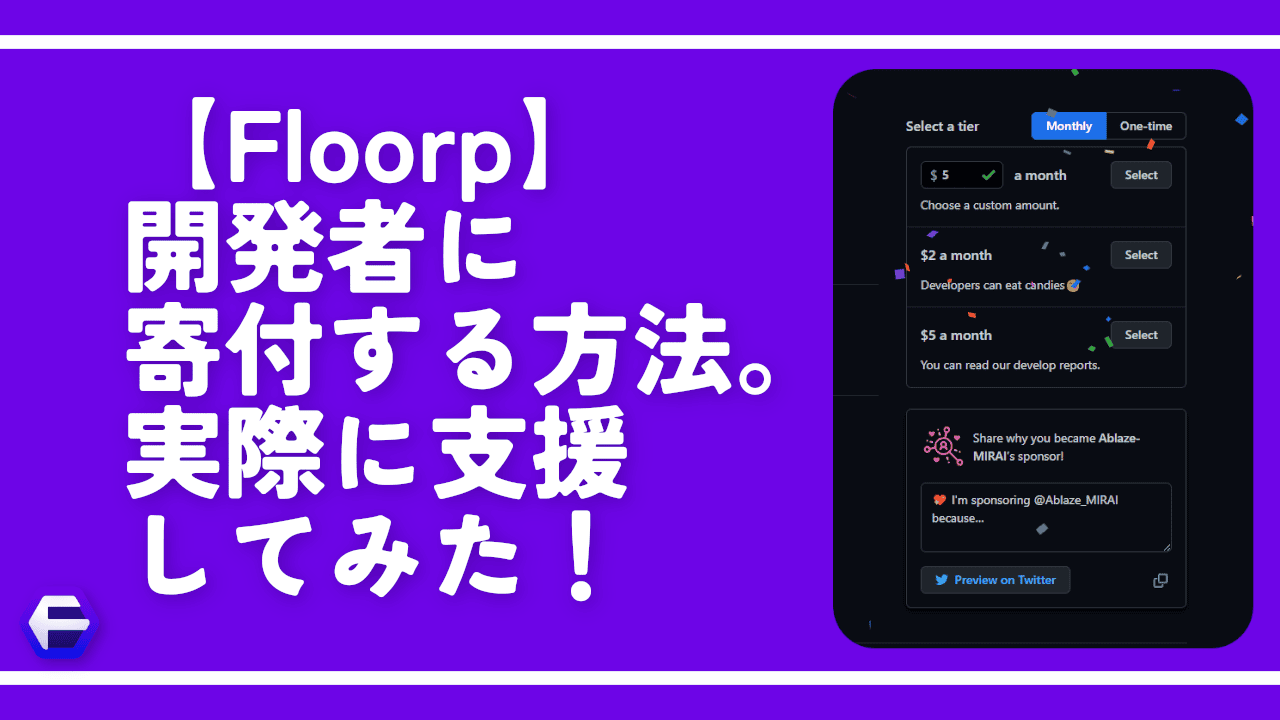


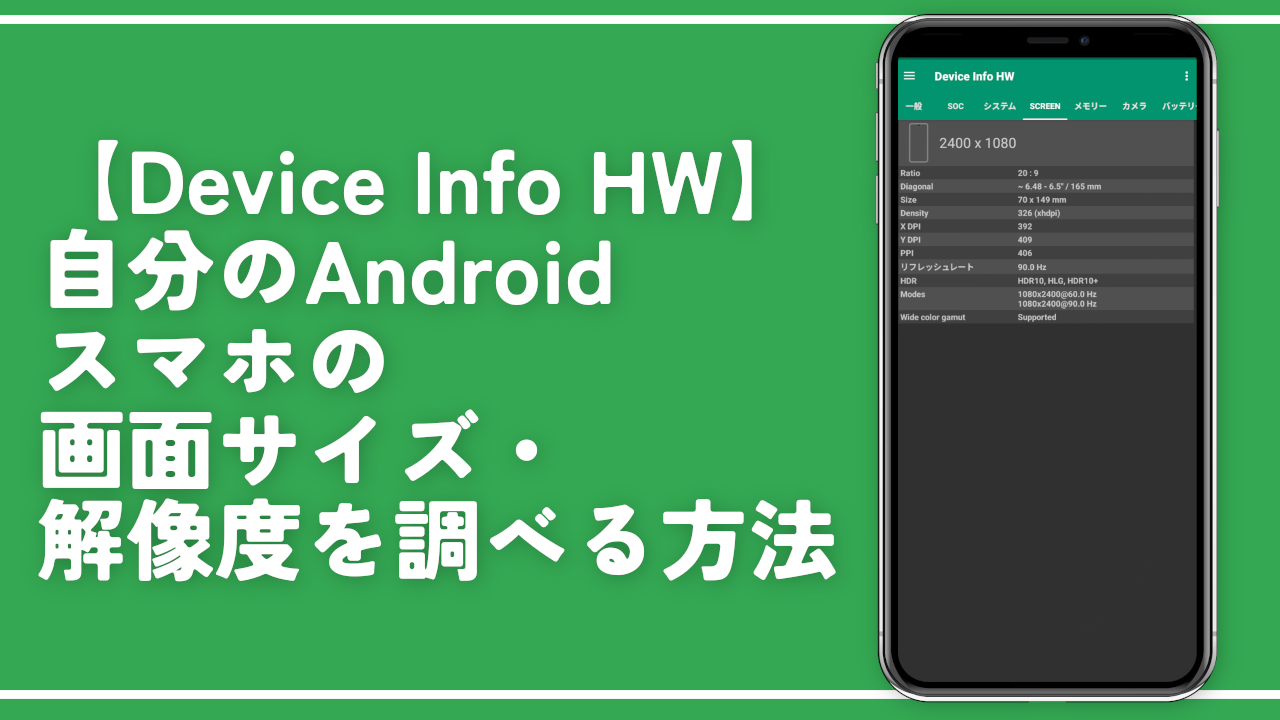


 【2025年】僕が買ったAmazon商品を貼る!今年も買うぞ!
【2025年】僕が買ったAmazon商品を貼る!今年も買うぞ! 【Amazon】配送料(送料)の文字を大きく目立たせるCSS
【Amazon】配送料(送料)の文字を大きく目立たせるCSS 【TVer】嫌いな特定の番組を非表示にするCSS。邪魔なのは消そうぜ!
【TVer】嫌いな特定の番組を非表示にするCSS。邪魔なのは消そうぜ! 「Kiwi browser」がサポート終了なので「Microsoft Edge」に移行!拡張機能も使えるよ
「Kiwi browser」がサポート終了なので「Microsoft Edge」に移行!拡張機能も使えるよ カロリーメイトを綺麗に開けられるかもしれない方法
カロリーメイトを綺麗に開けられるかもしれない方法 【DPP4】サードパーティー製でレンズデータを認識する方法
【DPP4】サードパーティー製でレンズデータを認識する方法 【Clean-Spam-Link-Tweet】「bnc.lt」リンクなどのスパム消す拡張機能
【Clean-Spam-Link-Tweet】「bnc.lt」リンクなどのスパム消す拡張機能 【プライムビデオ】関連タイトルを複数行表示にするCSS
【プライムビデオ】関連タイトルを複数行表示にするCSS 【Google検索】快適な検索結果を得るための8つの方法
【Google検索】快適な検索結果を得るための8つの方法 【YouTube Studio】視聴回数、高評価率、コメントを非表示にするCSS
【YouTube Studio】視聴回数、高評価率、コメントを非表示にするCSS 【Condler】Amazonの検索結果に便利な項目を追加する拡張機能
【Condler】Amazonの検索結果に便利な項目を追加する拡張機能 これまでの人生で恥ずかしかったこと・失敗したことを書いてストレス発散だ!
これまでの人生で恥ずかしかったこと・失敗したことを書いてストレス発散だ! 【2025年】当サイトが歩んだ日記の記録
【2025年】当サイトが歩んだ日記の記録